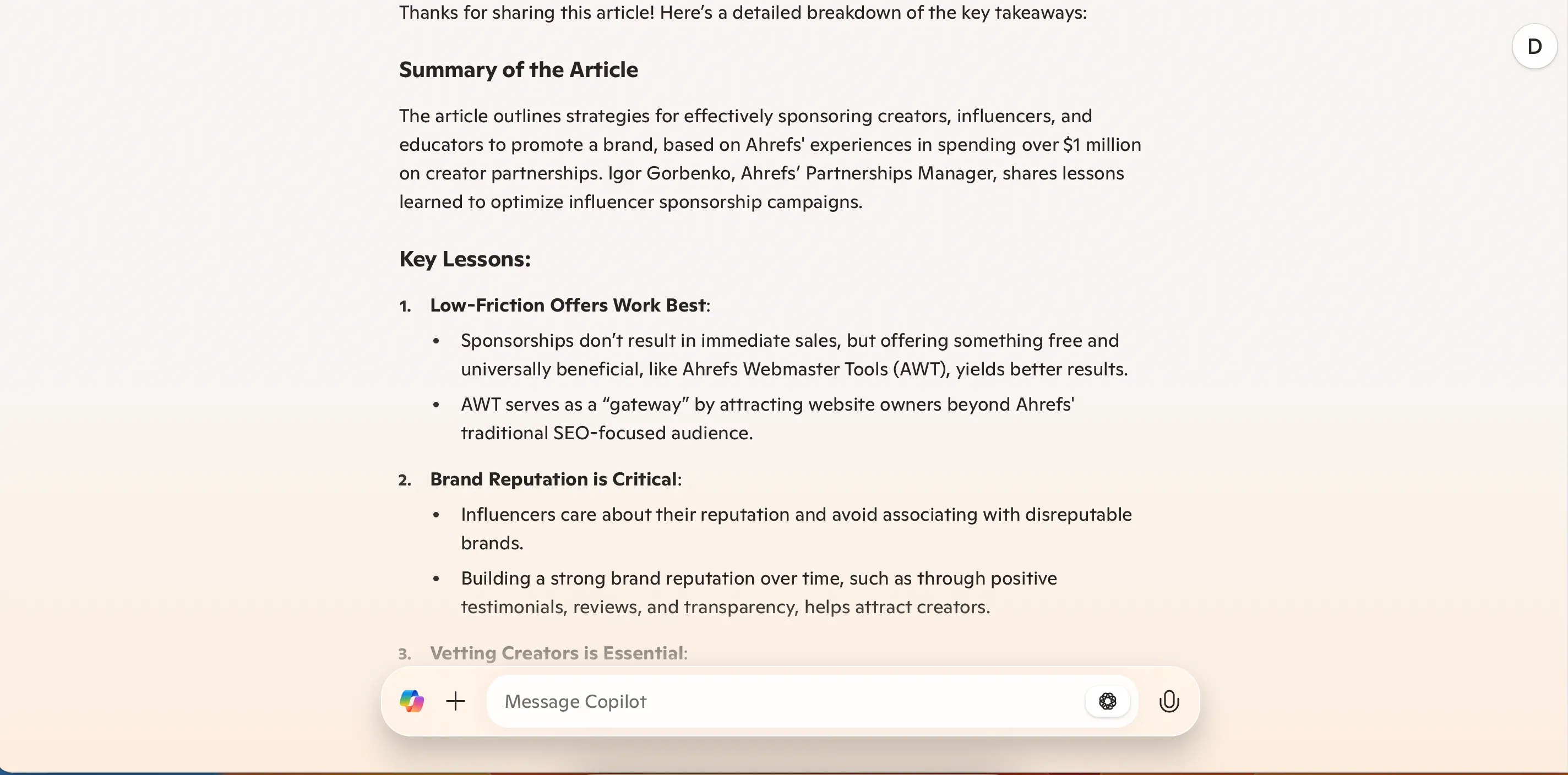Không phải ai cũng yêu thích giao diện mới mẻ của Windows 11. Nếu bạn đang hoài niệm về những yếu tố quen thuộc như Start menu, thanh Taskbar và các thành phần khác từ Windows 10, bạn hoàn toàn có thể khôi phục chúng chỉ với vài thao tác đơn giản. Bài viết này sẽ hướng dẫn bạn cách tùy biến Windows 11 để mang lại cảm giác thân thuộc như Windows 10, giúp trải nghiệm sử dụng trở nên thoải mái và hiệu quả hơn.
1. Khôi Phục Menu Ngữ Cảnh (Context Menu) Cổ Điển
Với tư cách là một người dùng thường xuyên, tôi thấy menu ngữ cảnh mới của Windows 11 khá rườm rà. Mặc dù được sắp xếp tinh gọn hơn, nhưng tôi thường xuyên phải mở rộng menu để truy cập các tùy chọn không hiển thị mặc định. Những cú nhấp chuột phụ này tích lũy lại, làm giảm hiệu quả công việc. Vì vậy, một trong những thay đổi đầu tiên tôi thực hiện để Windows 11 giống Windows 10 hơn chính là khôi phục menu ngữ cảnh cổ điển.
Để khôi phục menu ngữ cảnh truyền thống, trước tiên, bạn nên tạo một bản sao lưu Registry của hệ thống. Sau đó, hãy làm theo các bước sau:
- Nhấn tổ hợp phím Win + R, gõ “regedit” và nhấn Enter.
- Điều hướng đến khóa HKEY_CURRENT_USER > Software > Classes > CLSID trong thanh điều hướng bên trái.
- Nhấp chuột phải vào CLSID, chọn New > Key, và đặt tên là “{86CA1AA0-34AA-4E8B-A509-50C905BAE2A2}”.
- Bên trong khóa mới này, tạo một khóa khác và đặt tên là “InprocServer32”.
- Nhấp đúp vào mục Default và để trống giá trị.
- Nhấp OK, đóng Registry Editor và khởi động lại máy tính của bạn để áp dụng thay đổi.
Lưu ý: Tôi đang sử dụng Windows 11 phiên bản 21H2, do đó một số tinh chỉnh Registry Editor có thể không hoạt động nếu bạn đang dùng phiên bản mới hơn.
2. Quay Lại Hình Nền Windows 10
Nếu bạn chưa từng thay thế hình nền màu xanh dương mang tính biểu tượng của Windows 10 như tôi, bạn có thể sẽ hơi bất ngờ với hình nền mặc định mới của Windows 11. Mặc dù đẹp mắt, nhưng nó lại thiếu đi tính thẩm mỹ quen thuộc của Windows. May mắn thay, bạn có thể nhanh chóng khôi phục hình nền Windows 10 cổ điển.
Để đưa hình nền Windows 10 trở lại trên Windows 11, hãy làm theo các bước sau:
- Tải xuống phiên bản độ phân giải cao của hình nền Windows 10 từ bất kỳ nguồn trực tuyến đáng tin cậy nào.
- Nhấp chuột phải vào màn hình nền của bạn và chọn Personalize (Cá nhân hóa).
- Nhấp vào Background (Nền), sau đó chọn Browse photos (Duyệt ảnh) để tìm và chọn hình nền Windows 10 đã tải xuống.
 Hướng dẫn thay đổi hình nền Windows 11 về hình nền Windows 10 cổ điển
Hướng dẫn thay đổi hình nền Windows 11 về hình nền Windows 10 cổ điển
Ngoài ra, bạn có thể tùy chỉnh hình nền màn hình khóa (Lock Screen) bằng cách điều hướng đến Settings (Cài đặt) > Personalization (Cá nhân hóa) > Lock Screen (Màn hình khóa).
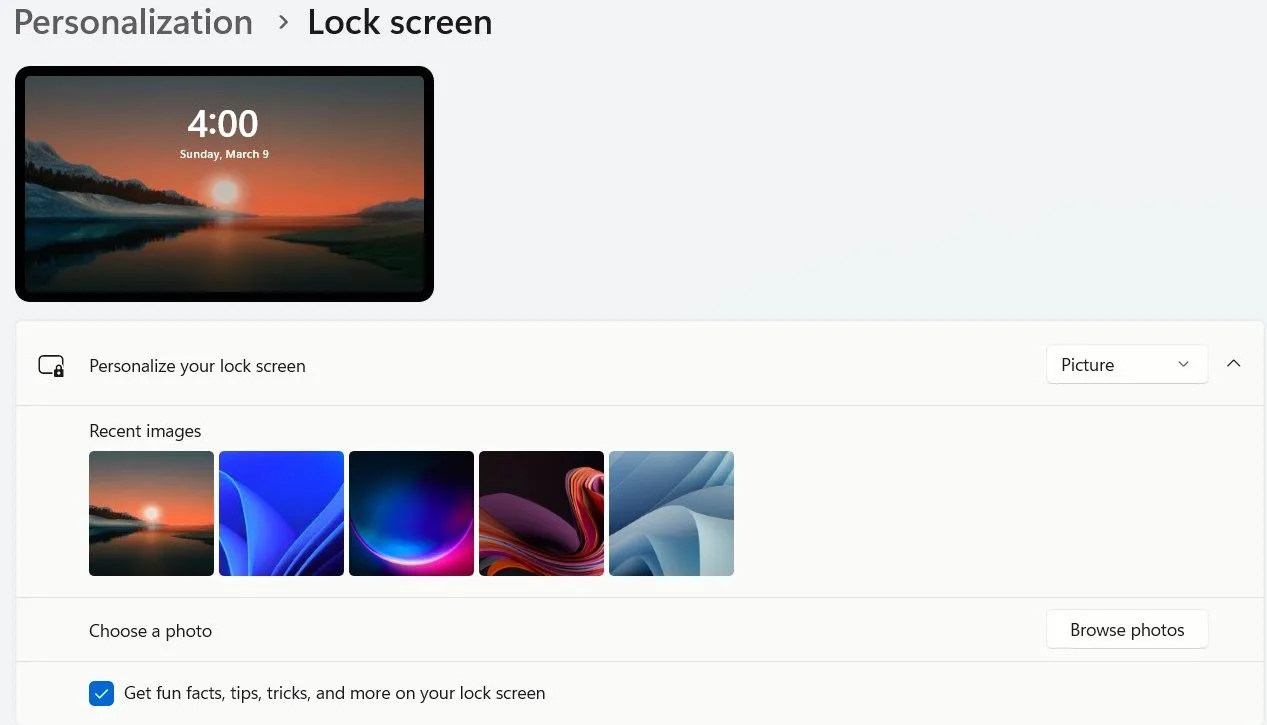 Cài đặt cá nhân hóa hình nền màn hình khóa (Lock Screen) trên Windows 11
Cài đặt cá nhân hóa hình nền màn hình khóa (Lock Screen) trên Windows 11
3. Khôi Phục Giao Diện Ribbon Của File Explorer
Giống như menu ngữ cảnh, Microsoft đã thiết kế lại File Explorer trong Windows 11. Mặc dù thanh công cụ tinh gọn mới mang lại vẻ ngoài gọn gàng hơn, nhưng nó cũng loại bỏ giao diện ribbon cổ điển, chi tiết hơn mà tôi đã quen thuộc, với tất cả các tùy chọn đều có sẵn. Nếu bạn thích bố cục cũ — mà không phải mở rộng các menu — bạn có thể khôi phục nó.
Để khôi phục giao diện ribbon cổ điển trong File Explorer, hãy làm theo các bước sau:
- Nhấn tổ hợp phím Win + R, gõ “regedit” và nhấn Enter.
- Điều hướng đến khóa HKEY_LOCAL_MACHINE > SOFTWARE > Microsoft > Windows > CurrentVersion > Shell Extensions.
- Chọn khóa Blocked. Nếu khóa này không tồn tại, hãy nhấp chuột phải vào Shell Extensions, chọn New > Key, và đặt tên là “Blocked”.
- Trong khung bên phải, nhấp chuột phải, chọn New > String Value, và đặt tên là “{e2bf9676-5f8f-435c-97eb-11607a5bedf7}”.
- Đóng Registry Editor và khởi động lại máy tính của bạn.
4. Điều Chỉnh Vị Trí Thanh Taskbar và Loại Bỏ Các Yếu Tố Thừa
Một thay đổi hình ảnh khác trong Windows 11 là thanh Taskbar được căn giữa, trong khi ở Windows 10, nó được căn trái. Để di chuyển nó về lại vị trí cũ, bạn nhấp chuột phải vào thanh Taskbar, chọn Taskbar Settings (Cài đặt Taskbar), đi tới Taskbar Behaviors (Hành vi Taskbar), và chọn Left (Trái) từ menu thả xuống.
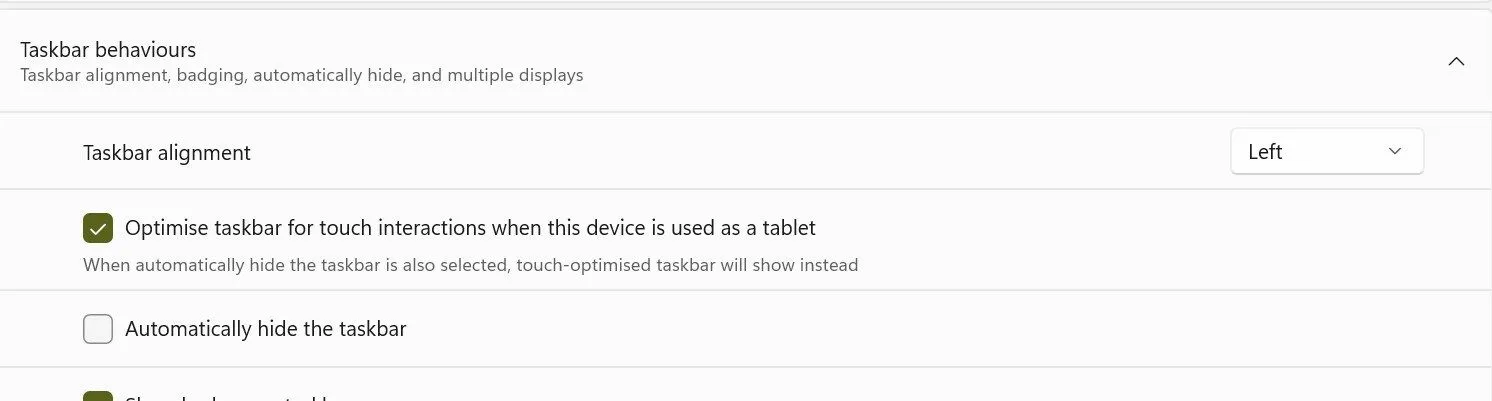 Thay đổi vị trí thanh Taskbar từ căn giữa sang căn trái trong Cài đặt Windows 11
Thay đổi vị trí thanh Taskbar từ căn giữa sang căn trái trong Cài đặt Windows 11
Bạn cũng có thể tắt các yếu tố Taskbar không cần thiết như Widgets (Tiện ích) bằng cách tắt chúng trong phần cài đặt.
5. Sử Dụng Trình Quản Lý Tác Vụ (Task Manager) Cổ Điển
Microsoft cũng đã làm mới Task Manager bằng cách di chuyển các menu điều hướng sang bên trái thay vì ở trên cùng. Mặc dù thiết kế mới gọn gàng và hiện đại hơn, bố cục của Windows 10 vẫn nhỏ gọn hơn, và việc điều hướng các menu cũng trực quan hơn. Nếu bạn thích Task Manager cổ điển, có một cách đơn giản để mở nó với giao diện cũ.
Để mở Task Manager với giao diện cũ mỗi lần, hãy làm theo các bước sau:
- Nhấn tổ hợp phím Win + R để mở hộp thoại Run.
- Gõ “taskmgr -d” và nhấn OK.
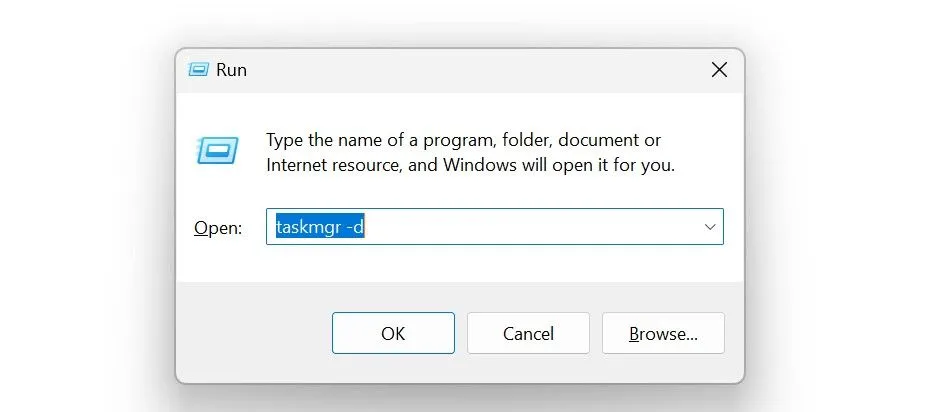 Mở Task Manager phiên bản cổ điển bằng hộp thoại Run trên Windows 11
Mở Task Manager phiên bản cổ điển bằng hộp thoại Run trên Windows 11
Để tránh phải gõ lệnh này nhiều lần, bạn có thể tạo một shortcut trên màn hình:
- Nhấp chuột phải vào màn hình nền và chọn New > Shortcut (Mới > Lối tắt).
- Gõ “taskmgr -d” vào trường vị trí và nhấp Next (Tiếp theo).
- Đặt tên lối tắt là “Classic Task Manager” và nhấp Finish (Hoàn tất).
6. Tùy Chỉnh Menu Start
Windows 11 đã đơn giản hóa bố cục Start Menu, và không giống như các tinh chỉnh khác trong danh sách này, không có cách “hack” Registry nhanh chóng nào để khôi phục kiểu menu Start của Windows 10. Mặc dù một số giải pháp tồn tại trong các phiên bản Windows 11 trước đó, nhưng hiện tại chúng không còn hoạt động. Đây là một thay đổi mà bạn có thể sẽ cần đến một công cụ của bên thứ ba.
OpenShell (có thể tải xuống từ GitHub) là một lựa chọn miễn phí đáng tin cậy. Tuy nhiên, tôi khuyên dùng Start11 vì tính dễ sử dụng của nó. Nó có giá 9.99 USD cho mỗi lần cài đặt, nhưng bạn có thể dùng thử miễn phí.
Để thiết lập Start11, hãy làm theo các bước sau:
- Mua và tải công cụ từ trang web của Stardock.
- Chạy tệp cài đặt và cài đặt ứng dụng.
- Sau đó, vào tab Start Menu, chọn Left Aligned (Căn trái), chọn Windows 10 Style (Kiểu Windows 10), và đóng ứng dụng.
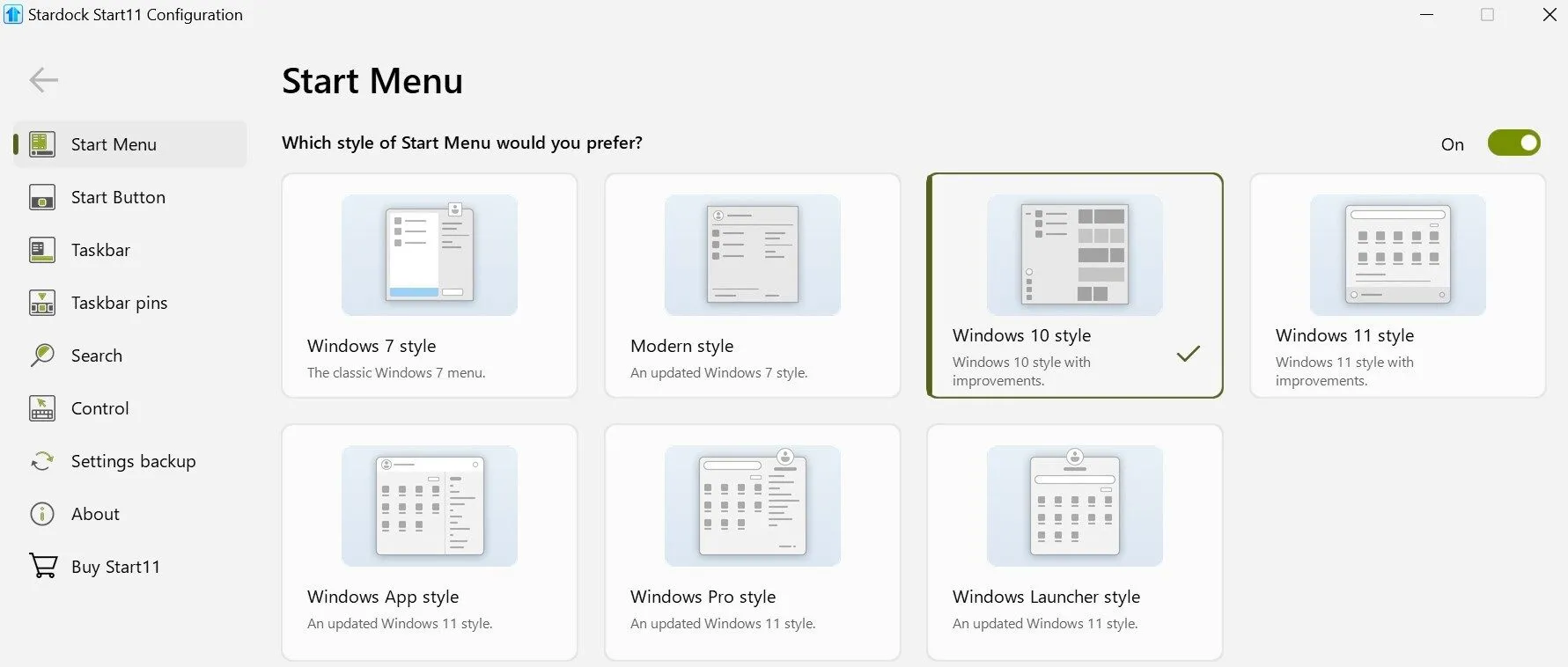 Cấu hình Start Menu theo phong cách Windows 10 với công cụ Start11
Cấu hình Start Menu theo phong cách Windows 10 với công cụ Start11
Bạn cũng có thể tùy chỉnh thêm trong phần cài đặt của công cụ.
7. Vô Hiệu Hóa Microsoft Copilot
Windows 11 đi kèm với Microsoft Copilot, một trợ lý AI được thiết kế để hỗ trợ tìm kiếm, tạo nội dung và tự động hóa tác vụ. Tuy nhiên, tôi thấy nó là một yếu tố thừa thãi không cần thiết. Nó không phải là một phần của Windows 10 khi tôi sử dụng, mặc dù hiện tại nó cũng đã có mặt ở đó. Nếu bạn muốn có trải nghiệm giống Windows 10 thực sự trên Windows 11, bạn phải tắt nó đi.
Để tắt Microsoft Copilot, hãy làm theo các bước sau:
- Nhấn tổ hợp phím Win + R, gõ “regedit” và nhấn Enter.
- Điều hướng đến khóa HKEY_CURRENT_USER > Software > Policies > Microsoft > Windows.
- Nhấp chuột phải vào thư mục Windows, chọn New > Key, và đặt tên là “WindowsCopilot”.
- Trong khung bên phải, nhấp chuột phải, chọn New > DWORD (32-bit) Value, và đặt tên là “TurnOffWindowsCopilot”.
- Nhấp đúp vào mục DWORD mới tạo này, đặt Value Data (Dữ liệu Giá trị) thành 1, và nhấp OK.
- Khởi động lại máy tính của bạn để áp dụng các thay đổi.
8. Loại Bỏ Góc Bo Tròn Để Có Giao Diện Sắc Nét Hơn
Windows 11 giới thiệu các góc bo tròn cho cửa sổ ứng dụng và các yếu tố giao diện người dùng, một thay đổi thiết kế tinh tế mang lại vẻ ngoài hiện đại. Bán kính bo tròn khác nhau giữa các yếu tố, nhưng nếu bạn thích thiết kế cạnh sắc nét cổ điển, bạn có thể tắt các góc bo tròn để có giao diện giống Windows 10.
Để khôi phục các góc sắc nét hơn, hãy làm theo các bước sau:
- Nhấn tổ hợp phím Win + R, gõ “regedit” và nhấn Enter.
- Điều hướng đến khóa HKEY_CURRENT_USER > Software > Microsoft > Windows > DWM.
- Nhấp chuột phải vào khóa DWM, chọn New > DWORD (32-bit) Value, và đặt tên là “UseWindowFrameStagingBuffer”.
- Nhấp đúp vào DWORD mới tạo này, đặt Value Data (Dữ liệu Giá trị) thành 0, và nhấp OK.
- Khởi động lại máy tính của bạn để áp dụng các thay đổi.
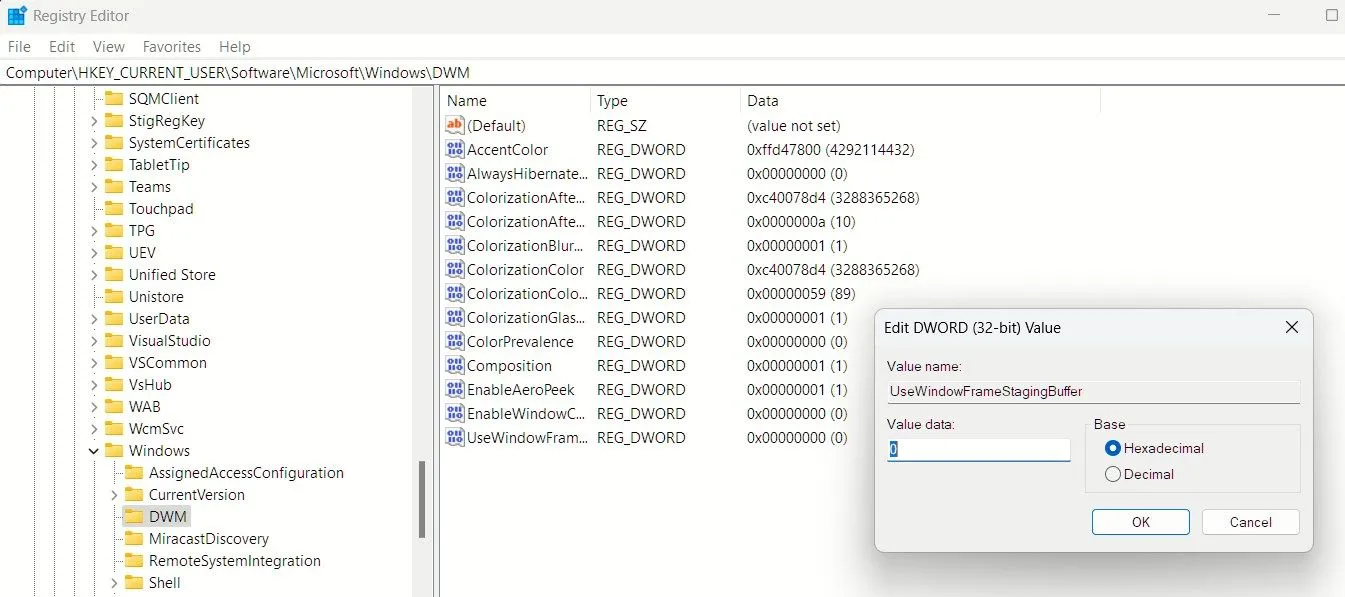 Tắt các góc bo tròn của cửa sổ ứng dụng và giao diện trên Windows 11
Tắt các góc bo tròn của cửa sổ ứng dụng và giao diện trên Windows 11
Trên đây là cách tôi đã tinh chỉnh Windows 11 để nó giống Windows 10. Nếu bạn không phải là người hâm mộ thiết kế mới, bạn không cần phải chấp nhận nó – hãy áp dụng những thay đổi này để làm cho trải nghiệm của bạn thoải mái hơn. Nếu bạn không muốn tự mình chỉnh sửa Registry, bạn có thể sử dụng một công cụ của bên thứ ba để đơn giản hóa các thay đổi này. Tuy nhiên, đôi khi hỗ trợ cho các công cụ đó không phải là tốt nhất, đó là lý do tại sao tôi vẫn ưu tiên các thay đổi thông qua Registry.